
Wie viele von Ihnen wissen, ist es am besten, eine personalisierte Wiederherstellung zu installieren, um die besten ROMs zu genießen und Zugriff auf die besten Optimierungen für Android zu haben. Wenn ein neues Telefon auf den Markt kommt, kann es einige Zeit dauern, bis diese Wiederherstellung angezeigt wird. Im Fall des Samsung Galaxy S7 oder Galaxy S7 Edge muss ich jedoch sagen, dass TWRP jetzt für diese bekannteste Wiederherstellung verfügbar ist.
TWRP ist das Beste, weil es viele Optionen hat und gleichzeitig einfach ist. Die Installation von TWRP auf dem Galaxy S7 mit Android 6.0.1 ist einfacher als es scheint und ich möchte Ihnen die Anweisungen dazu geben, auch wenn ich Sie zuvor warne.
- ya la vez en el proceso de instalación si algo sale mal puedes incluso llegar a dejar un brick en tu terminal, si optas por hacerlo tú eres el responsable y no nos hacemos cargo de los daños que hayas podido ocasionar. Die Installation einer benutzerdefinierten Wiederherstellung kann dazu führen, dass Sie die Garantie Ihres Terminals verlieren und gleichzeitig während des Installationsvorgangs einen Fehler in Ihrem Terminal belassen. Wenn Sie sich dafür entscheiden, sind Sie dafür verantwortlich und wir kümmern uns nicht darum die Schäden, die Sie verursacht haben.
- Wir empfehlen auch, eine Sicherungskopie zu erstellen, falls Sie alle Daten verlieren.
Es ist nicht so, dass der Prozess nicht funktioniert, aber es ist eine Warnung, die wir an alle Benutzer richten, es funktioniert nicht immer gut und wenn Sie nicht genug Wissen haben, ist es am besten, nicht zu viel zu riskieren.
Wie installiere ich TWRP auf dem Galaxy S7?
Nach dem Update des Galaxy S7 auf Android N ist dieses Tutorial möglicherweise nicht mehr nützlich. Mit der Android-Basisversion sollte es jedoch problemlos funktionieren. Funktioniert auf diesen Galaxy S7:
- SM-G930F
- SM-G930FD
- SM-G930X
- SM-G930W8
- SM-G935F
- SM-G935FD
- SM-G935X
- SM-G935W8
Wenn Sie eines dieser Modelle besitzen, können Sie diesen Vorgang verfolgen und es ansonsten besser nicht tun, da Sie das Terminal beschädigen könnten. Hier finden Sie die Anweisungen zur Installation von TWRP.
- Sie müssen Odin über diesen Link installieren.
- Sie müssen TWRP ( Galaxy S7 oder Galaxy S7 Edge ) herunterladen.
- Führen Sie ODIN aus (klicken Sie auf die Schaltfläche AP und wählen Sie die Datei aus, die Sie von TWRP erhalten haben).
- Versetzen Sie das Galaxy S7 in den Download-Modus (Schalten Sie das Telefon aus und drücken Sie die Einschalttaste + Lauter + Home, sobald das Samsung-Logo angezeigt wird, lassen Sie die Tasten los).
- Drücken Sie nun die Lauter-Taste und verbinden Sie das Galaxy S7 über USB mit dem PC.
- Wenn Odin das Mobiltelefon erkennt, drücken Sie Start und warten Sie, bis der Vorgang abgeschlossen ist.
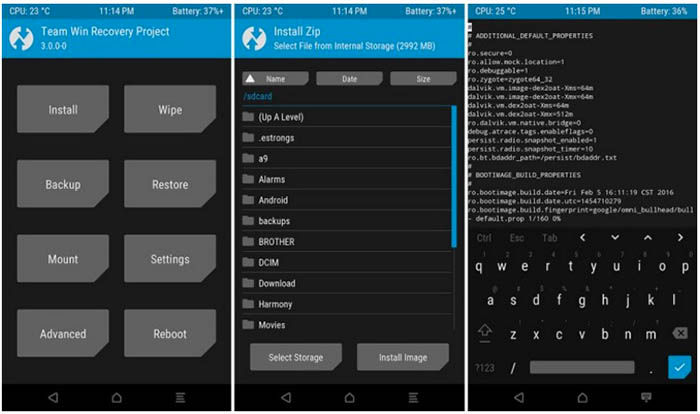
Wenn Sie fertig sind, haben Sie TWRP auf Ihrem Samsung Galaxy S7 installiert. Um das Samsung Galaxy S7 einzugeben, müssen Sie lediglich die Wiederherstellung des Samsung Galaxy S7 eingeben. Dieses Mal haben Sie nicht das, das Samsung mitbringt, wenn es nicht von TWRP angepasst wurde. Fanden Sie es kompliziert?